Is this not what you were looking for? Switch to the current version or choose one from the drop-down menu.
1 Types de Media
Aperçu
Les médias sont les canaux de diffusion utilisés pour envoyer des notifications et des alertes depuis Zabbix.
Vous pouvez configurer plusieurs types de médias :
Les types de médias sont configurés dans Administration → Types de médias.
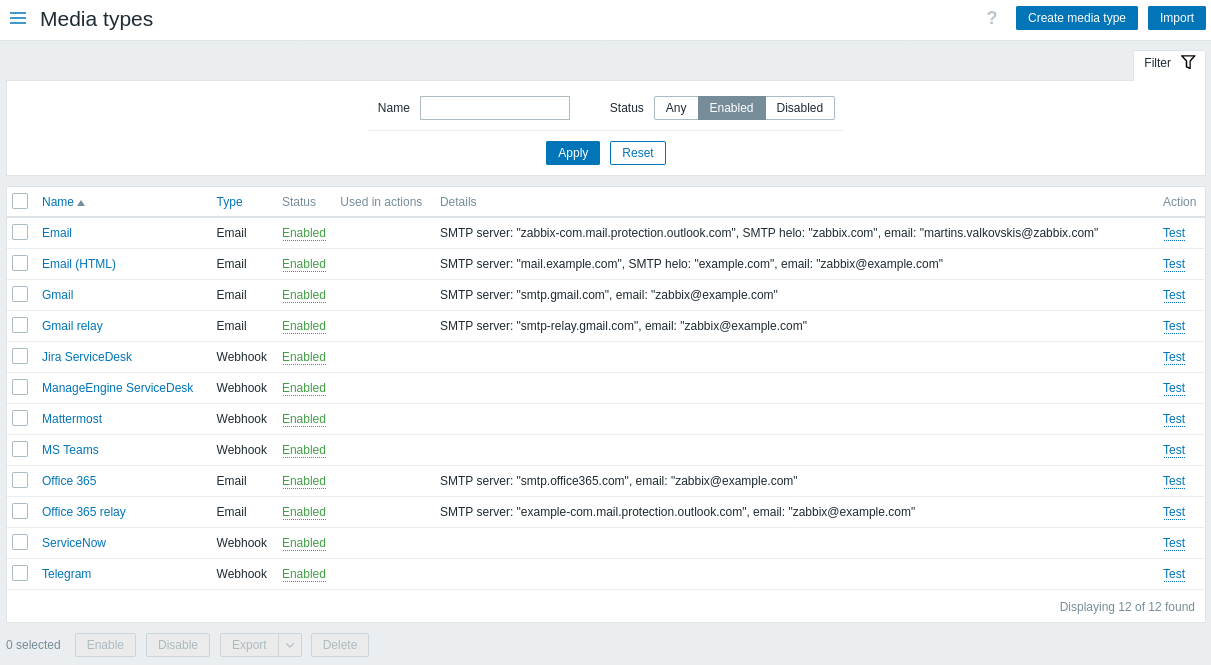
Certains types de médias sont prédéfinis dans le jeu de données par défaut. Il vous suffit d'affiner leurs paramètres pour les faire fonctionner.
Il est possible de tester si un type de média configuré fonctionne, en cliquant sur Tester dans la dernière colonne (voir Test de type de média pour plus de détails).
Pour créer un nouveau type de média, cliquez sur le bouton Créer un type de média. Un formulaire de configuration de type de média s'ouvre.
Paramètres communs
Certains paramètres sont communs à tous les types de médias.
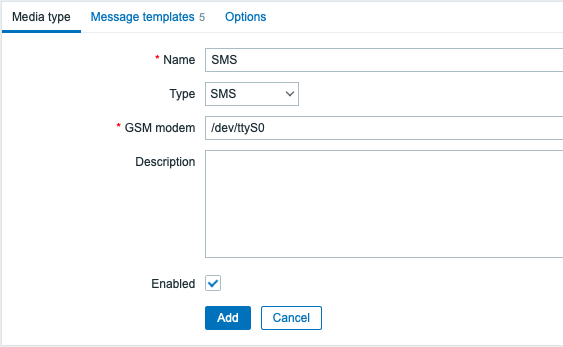
Dans l'onglet Type de média, les attributs généraux communs sont :
| Paramètre | Description |
|---|---|
| Nom | Nom du type de média. |
| Type | Sélectionnez le type de média. |
| Description | Entrez une description. |
| Activé | Cochez la case pour activer le type de média. |
Voir les pages individuelles des types de médias pour les paramètres spécifiques aux médias.
L'onglet Modèles de message permet de définir des messages de notification par défaut pour tout ou partie des types d'événements suivants :
- Problème
- Récupération de problème
- Mise à jour du problème
- Service
- Reprise de service
- Mise à jour de service
- Découverte
- Enregistrement automatique
- Problème interne
- Récupération de problème interne
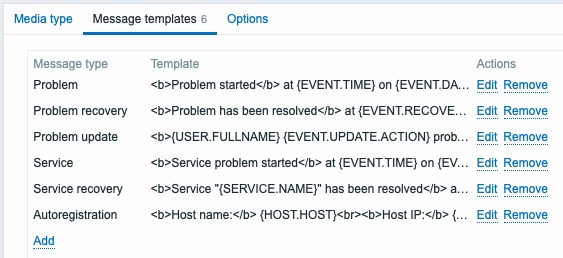
Pour personnaliser les modèles de message :
- Dans l'onglet Modèles de messages cliquez sur
 : une fenêtre contextuelle Modèle de message s'ouvrira.
: une fenêtre contextuelle Modèle de message s'ouvrira. - Sélectionnez Type de message requis et modifiez les textes Sujet et Message.
- Cliquez sur Ajouter pour enregistrer le modèle de message
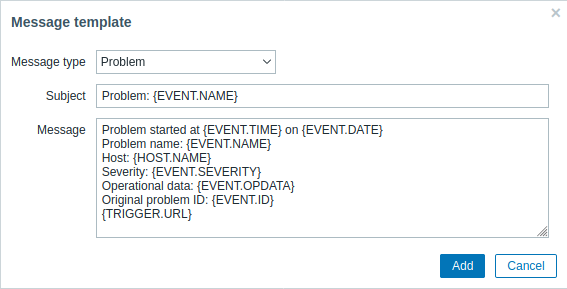
Paramètres du modèle de message :
| Paramètre | Description |
|---|---|
| Type de message | Type d'événement pour lequel le message par défaut doit être utilisé. Un seul message par défaut peut être défini pour chaque type d'événement. |
| Sujet | |
| Message | Le message par défaut. Il est limité à un certain nombre de caractères en fonction du type de base de données (voir Envoi de messages pour plus d'informations). Le message peut contenir des macros prises en charge. Dans les messages de problème et de mise à jour de problème, les macros d'expression sont prises en charge (par exemple, {?avg(/host/key,1h)}). |
Pour apporter des modifications à un modèle de message existant : Dans la colonne Actions, cliquez sur pour modifier le modèle ou cliquez sur
pour modifier le modèle ou cliquez sur  pour supprimer le modèle de message.
pour supprimer le modèle de message.
Il est possible de définir un modèle de message personnalisé pour une action spécifique (voir les opérations d'action pour plus de détails). Les messages personnalisés définis dans la configuration de l'action remplaceront le modèle de message de type de média par défaut.
La définition de modèles de message est obligatoire pour tous les types de médias, y compris les webhooks ou les scripts d'alerte personnalisés qui n'utilisent pas les messages par défaut pour les notifications. Par exemple, une action "Envoyer un message au webhook Pushover" ne parviendra pas à envoyer des notifications de problème, si le message Problème pour le webhook Pushover n'est pas défini.
L'onglet Options contient les paramètres de traitement des alertes. Le même ensemble d'options est configurable pour chaque type de support.
Tous les types de médias sont traités en parallèle. Bien que le nombre maximal de sessions simultanées soit configurable par type de média, le nombre total de processus d'alerte sur le serveur ne peut être limité que par le paramètre StartAlerters. Les alertes générées par un déclencheur sont traitées séquentiellement. Ainsi, plusieurs notifications ne peuvent être traitées simultanément que si elles sont générées par plusieurs déclencheurs.
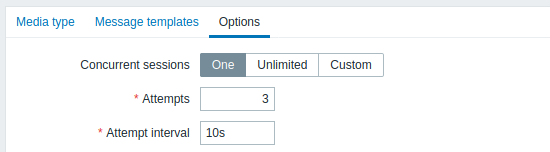
| Paramètre | Description |
|---|---|
| Sessions simultanées | Sélectionnez le nombre de sessions d'alerte parallèles pour le type de média : Une - une session Illimité - un nombre illimité de sessions Personnalisé - sélectionnez un nombre personnalisé de sessions Des valeurs illimitées/élevées signifient plus de sessions parallèles et une capacité accrue d'envoi de notifications. Des valeurs illimitées/élevées doivent être utilisées dans les grands environnements où de nombreuses notifications peuvent devoir être envoyées simultanément. Si plus de notifications doivent être envoyées qu'il n'y a de sessions simultanées, les notifications restantes seront mises en file d'attente ; ils ne seront pas perdus. |
| Tentatives | Nombre de tentatives d'envoi d'une notification. Jusqu'à 100 tentatives peuvent être spécifiées ; la valeur par défaut est '3'. Si '1' est spécifié, Zabbix n'enverra la notification qu'une seule fois et ne réessayera pas si l'envoi échoue. |
| Intervalle de tentative | Fréquence des tentatives de renvoi d'une notification en cas d'échec de l'envoi, en secondes (0-3600). Si '0' est spécifié, Zabbix réessayera immédiatement. Les suffixes horaires sont pris en charge, par ex. 5s, 3m, 1h. |
Média utilisateur
Pour recevoir des notifications d'un type de média, un média (adresse e-mail/numéro de téléphone/ID utilisateur webhook, etc.) pour ce type de média doit être défini dans le profil de l'utilisateur. Par exemple, une action envoyant des messages à l'utilisateur "Admin" à l'aide du webhook "X" échouera toujours à envoyer quoi que ce soit si le support du webhook "X" n'est pas défini dans le profil de l'utilisateur.
Pour définir un média utilisateur :
- Allez dans votre profil d'utilisateur, ou allez dans Administration → Utilisateurs et ouvrez le formulaire des propriétés de l'utilisateur
- Dans l'onglet Média, cliquez sur

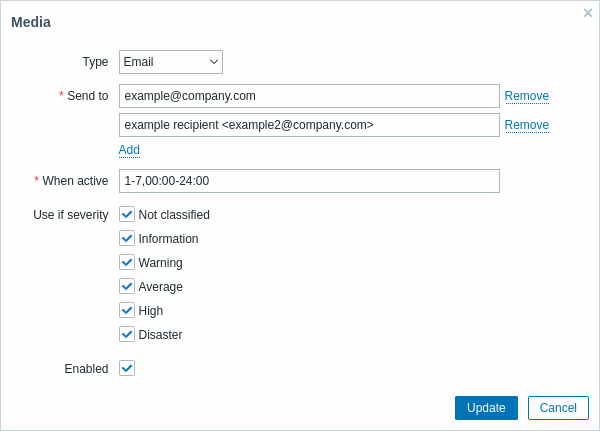
Attributs de média utilisateur :
| Paramètre | Description |
|---|---|
| Type | La liste déroulante contient les noms de tous les types de médias configurés. |
| Envoyer à | Fournir les coordonnées requises où envoyer les messages. Pour un type de média e-mail, il est possible d'ajouter plusieurs adresses en cliquant sur  sous le champ d'adresse. Dans ce cas, la notification sera envoyée à toutes les adresses e-mail fournies. Il est également possible de spécifier le nom du destinataire dans le champ Envoyer à du destinataire de l'e-mail au format 'Nom du destinataire <[email protected]>'. Notez que si un nom de destinataire est fourni, une adresse e-mail doit être placée entre crochets (<>). Les caractères UTF-8 dans le nom sont pris en charge, les paires entre guillemets et les commentaires ne le sont pas. Par exemple : John Abercroft <[email protected]> et [email protected] sont tous deux des formats valides. Exemples incorrects : John Doe [email protected], %%"Zabbix\@\<H(comment)Q\>" [email protected] %%. sous le champ d'adresse. Dans ce cas, la notification sera envoyée à toutes les adresses e-mail fournies. Il est également possible de spécifier le nom du destinataire dans le champ Envoyer à du destinataire de l'e-mail au format 'Nom du destinataire <[email protected]>'. Notez que si un nom de destinataire est fourni, une adresse e-mail doit être placée entre crochets (<>). Les caractères UTF-8 dans le nom sont pris en charge, les paires entre guillemets et les commentaires ne le sont pas. Par exemple : John Abercroft <[email protected]> et [email protected] sont tous deux des formats valides. Exemples incorrects : John Doe [email protected], %%"Zabbix\@\<H(comment)Q\>" [email protected] %%. |
| Lorsqu'il est actif | Vous pouvez limiter le temps d'envoi des messages, par exemple, définir les jours ouvrables uniquement (1-5,09:00-18:00). Notez que cette limite est basée sur le fuseau horaire de l'utilisateur. Si le fuseau horaire de l'utilisateur est modifié et différent du fuseau horaire du système, cette limite peut devoir être ajustée en conséquence afin de ne pas manquer de messages importants. Voir la page Spécification de la période pour la description du format. |
| Utiliser si la sévérite | Cochez les cases des sévérités des déclencheurs pour lesquelles vous souhaitez recevoir des notifications. Notez que la sévérité par défaut ("Non classé") doit être cochée si vous souhaitez recevoir des notifications pour les événements non déclencheurs. Après l'enregistrement, les sévérités de déclenchement sélectionnées seront affichées dans les couleurs de sévérité correspondantes, tandis que celles non sélectionnées seront grisées. |
| État | État du média utilisateur. Activé - est en cours d'utilisation. Désactivé - n'est pas utilisé. |

